MS Word бағдарламасында құжаттың құрылымы, беттерді нөмірлеу және колонтитулдар


Солтүстік Қазақстан облысының, Ғабит Мүсірепов атындағы ауданының
Новоишим қазақ орта мектебінің математика және информатика мұғалімі Алгожина Гульназ Алпысбаевна
Сабақтың тақырыбы: Құжаттың құрылымы, беттерді нөмірлеуі, колонтитулдер
Сабақтың мақсаты:
- Оқушыларға колонтитул ұғымын беру. Құжаттың құрылымын ұйымдастыру және беттердің нөмірлерін, колонтитулдерді қоюға үйрету.
- Оқушылардың пәнге деген қызығушылықтарын арттыру және компьютермен жұмыс жасау мүмкіндіктерін дамыту.
- Оқушыларды компьютермен сауаты жұмыс жасай білуге тәрбиелеу.
Сабақтың түрі : Жаңа сабақ
Әдісі: Аралас
Сабақтың көрнекілігі: ДК, интерактивті тақта, слайдтар, электрондық тест, үлестірмелі тапсырмалар.
Сабақтың барысы:
І. Ұйымдастыру
ІІ. Үй тапсырмасын тексеру
ІІІ. Жаңа сабақ
ІV. Сарамандық жұмыс
V. Үйге тапсырма
VІ. Қортындылау
І. Ұйымдастыру кезеңі. Сабаққа келмеген оқушыларды түгендеу, үй тапысырмасын пысықтау.
ІІ. Үй тапсырмасын тексеру.
- «MyTestStudent» тегін бағдарламасымен электрондық тест өткізу
- Практикалық тапсырма (мәтінмен жұмыс, сканермен жұмыс)
- Пысықтау сұрақтары:
- Мәтінді пішімдеу дегеніміз?
- Қаріптерді қалай өзгертеміз?
- Алмасу буфері не үшін қажет?
- Мәтін үзінділерін көшіру, орнын ауыстыру дегеніміз не?
- Мәтін үзінділерін көшіру, орнын ауыстыру тәсілдері?
- Сурет, кесте және т. б. нысандарды құжатқа көшіруге болама?
ІІІ. Жаңа сабақ мазмұны
Колонтитулдар
Колонтитулдар- үлкен құжаттардың атрибуттарының бірі болып табылады. Колонтитулдар төменгі және жоғарғы болып бөлінеді. Олар әрбір беттің төменгі бөлігінде немесе жоғарғы бөлігінде басылатын графикалық кескіндерді немесе мәтінді ұсынады.
Колонтитулдарды беттерді нөмірлеу үшін, бөлімнің, дәрістің атауын, аттарды және тектерді (имени и фамилии), ұйымның атауын, ағымдағы мерзім мен уақытты енгізу үшін қолдануға болады. Сонымен қатар Word бағдарламасында колонтитулдарға арнайы арналған автомәтін элементтері бар.
Колонтитулдарыд құру
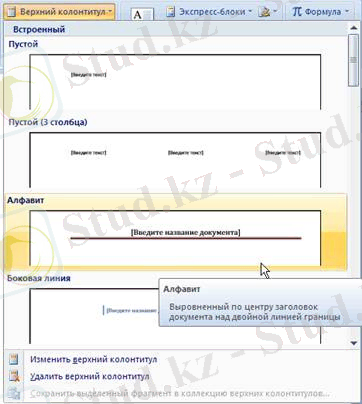 Колонтитулдарды құру үшін Кірістіру қосымшасына өтіңіз және лентада Колонтитулдар тобындағы Төменгі колонтитул немесе Жоғарғы колонтитул батырмасын басыңыз (1-сурет) . Пайда болған менюден колонтитул түрін таңдаңыз (2-сурет) .
Колонтитулдарды құру үшін Кірістіру қосымшасына өтіңіз және лентада Колонтитулдар тобындағы Төменгі колонтитул немесе Жоғарғы колонтитул батырмасын басыңыз (1-сурет) . Пайда болған менюден колонтитул түрін таңдаңыз (2-сурет) .
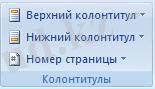
2-сурет. Колонтитулдар тобы
2-сурет. Колонтитулдар менюі
Егер сіз басқа режимде болсаңыз, онда автоматты түрде Беттерді белгілеу режиміне өту болады. Төменгі және Жоғарғы колонтитулдар құрылады, ал курсор Колонтитулдар тобында таңдалған түрге орналасады.
Лентада Колонтитулдармен жұмыс- Конструктор қосымшасы пайда болады (3-сурет) . Бұл қосымшаға колонтитулдармен жұмыс жасау кезінде қажет болатын негізгі функциялар шығарылғандықтан ол жұмысты жеңілдетеді.

3-сурет. Колонтитулдармен жұмыс- Конструктор қосымшасы
Бұл панел келесі әрекеттерді орындаыға көмектеседі:
Колонтитулдарды безендіру параметрлерін жылдам өзгертуге және бірінші бет үшін ерекше колонтитул орнатуға;
Беттің нөмірін және параметрін жылдам өзгертуге;
Жоғарғы колонтитулдан төменгі колонтитулға өтуге;
Ағымдағы мерзім мен уақытты кірістіруге;
Қосымша жылдам- блоктарды қосуға, мысалы, құжаттың авторының есімін, ұйымның атауын, кілттік сөздерді және т. б. (4-сурет) .
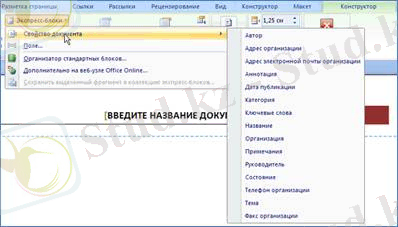
4-сурет. Жылдам- блоктарды кірістіру тізімі
Колонтитулдармен жұмыс режимінен шығу үшін Колонтитулдармен жұмыс- Конструктор қосымшасындағы Колонтитулдар терезесін жабу батырмасын басыңыз.
Тақ және жұп беттер үшін әр түрлі колонтитулдарды беру
Беттерді нөмірлеу үшін колонтитулдарды пайдалану кезінде мынаған назар аударыңыз, егер құжат түптелетін болса, онда тақ және беттердің колонтитулдары ажыратылуы қажет. Әдетте жұп беттердің колонтитулдары сол жақ шеті бойынша тураланады, ал тақ беттердің колонтитулдары оң жақ шеті бойынша тураланады.
Тақ және жұп беттерге әр түрлі колонтитулдар құру үшін келесі әрекеттерді орындаңыз:
1. Лентада Колонтитулдармен жұмыс- Конструктор қосымшасы пайда болуы үшін, колонтитулдар аймағына тышқанның сол жақ батырмасымен екі рет шертіңіз;
2. Параметрлер тобында Тақ және жұп беттерге арналған әр түрлі колонтитулдарды орнатыңыз (5-сурет)

5-сурет. Параметрлер тобындағы Тақ және жұп беттерге арналған әр түрлі колонтитулдар жалаушасы
Құжат схемасы және Құрылым режимдерінде жұмыс
Құжат схемасы режиміне өту үшін лентада Түр қосымшасындағы Көрсету немесе жасыру тобында Құжат схемасына жалауша орнату қажет (6-сурет) . Құжат схемасы режимі тақырыптардың құжатта орналасуын көруге мүмкіндік береді (7-сурет) . Қажет тақырыпқа шертсеңіз, сіз бірден құжаттың сәйкес келетін жеріне ауыса аласыз.

6-сурет. Құжат схемасы жалаушасы
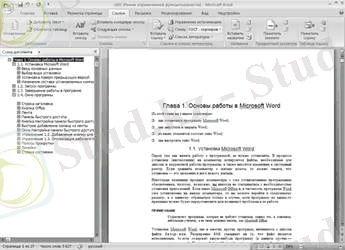
7-сурет. Құжат схемасы режиміндегі Word терезесі
Егер мәтінде бөлімдер, бөлімшелер болса, онда құрылымды келесі үлгіде құруға болады:
Қарапайым стиль- негізгі мәтін;
Тақырып 1- тараулар атауы;
Тақырып 2- бөлімдер атауы;
Тақырып 3- бөлімшелер атауы;
Нұсқама- нұсқама мәтіні;
Сурет- иллюстрациялар астындағы жазу мәтіні.
Құжат схемасы режимінен шығу үшін лентада Түр тобындағы Көрсету немес жасыру тобында Құжат схемасы жалаушасын алып тастаңыз.
Құрылым режимі Құжат схемасы режиміне ұқсас. Бұл режимде тақырыптарды негізгі мәтінмен және тақырыпшалармен бірге араластыруға болады.
- Іс жүргізу
- Автоматтандыру, Техника
- Алғашқы әскери дайындық
- Астрономия
- Ауыл шаруашылығы
- Банк ісі
- Бизнесті бағалау
- Биология
- Бухгалтерлік іс
- Валеология
- Ветеринария
- География
- Геология, Геофизика, Геодезия
- Дін
- Ет, сүт, шарап өнімдері
- Жалпы тарих
- Жер кадастрі, Жылжымайтын мүлік
- Журналистика
- Информатика
- Кеден ісі
- Маркетинг
- Математика, Геометрия
- Медицина
- Мемлекеттік басқару
- Менеджмент
- Мұнай, Газ
- Мұрағат ісі
- Мәдениеттану
- ОБЖ (Основы безопасности жизнедеятельности)
- Педагогика
- Полиграфия
- Психология
- Салық
- Саясаттану
- Сақтандыру
- Сертификаттау, стандарттау
- Социология, Демография
- Спорт
- Статистика
- Тілтану, Филология
- Тарихи тұлғалар
- Тау-кен ісі
- Транспорт
- Туризм
- Физика
- Философия
- Халықаралық қатынастар
- Химия
- Экология, Қоршаған ортаны қорғау
- Экономика
- Экономикалық география
- Электротехника
- Қазақстан тарихы
- Қаржы
- Құрылыс
- Құқық, Криминалистика
- Әдебиет
- Өнер, музыка
- Өнеркәсіп, Өндіріс
Қазақ тілінде жазылған рефераттар, курстық жұмыстар, дипломдық жұмыстар бойынша біздің қор #1 болып табылады.



Ақпарат
Қосымша
Email: info@stud.kz